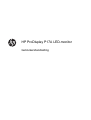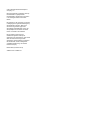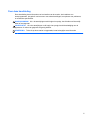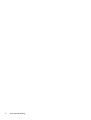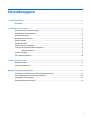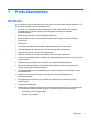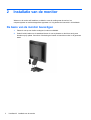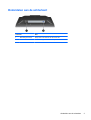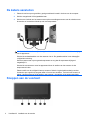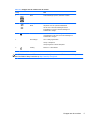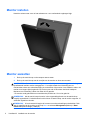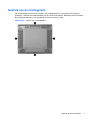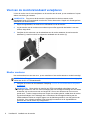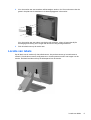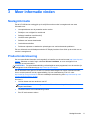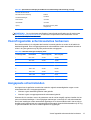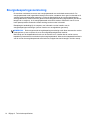HP ProDisplay P17A 17-inch 5:4 LED Backlit Monitor Handleiding
- Type
- Handleiding

HP ProDisplay P17A LED-monitor
Gebruikershandleiding

© 2013 Hewlett-Packard Development
Company, L.P.
Microsoft, Windows en Windows Vista zijn
handelsmerken of gedeponeerde
handelsmerken van Microsoft Corporation
in de Verenigde Staten en/of andere
landen.
De garantie voor HP producten en services
is vastgelegd in de garantieverklaringen bij
de betreffende producten. Niets in dit
document mag worden opgevat als
aanvullende garantiebepaling. HP is niet
aansprakelijk voor technische of andere
fouten of omissies in dit materiaal.
De informatie in dit document is
intellectuele eigendom waarop het
auteursrecht van toepassing is. Geen enkel
deel van dit document mag worden
gekopieerd, vermenigvuldigd of vertaald in
een andere taal, zonder voorafgaande
schriftelijke toestemming van Hewlett-
Packard Company.
Eerste editie (november 2013)
Artikelnummer: 749664-331

Over deze handleiding
Deze handleiding bevat informatie over het instellen van de monitor, het installeren van
stuurprogramma's, het gebruik van het menu met scherminstellingen, het oplossen van problemen,
en technische specificaties.
WAARSCHUWING! Als u de aanwijzingen na dit kopje niet opvolgt, kan dit leiden tot lichamelijk
letsel of levensgevaar.
VOORZICHTIG: Als u de aanwijzingen na dit kopje niet opvolgt, kan dit beschadiging van de
apparatuur of verlies van gegevens tot gevolg hebben.
OPMERKING: Tekst die op deze manier is opgemaakt, bevat belangrijke extra informatie.
iii

iv Over deze handleiding

Inhoudsopgave
1 Productkenmerken ......................................................................................................................................... 1
HP Monitor ........................................................................................................................................... 1
2 Installatie van de monitor ............................................................................................................................... 2
De basis van de monitor bevestigen .................................................................................................... 2
Onderdelen aan de achterkant ............................................................................................................. 3
De kabels aansluiten ............................................................................................................................ 4
Knoppen aan de voorkant .................................................................................................................... 4
Monitor instellen ................................................................................................................................... 6
Monitor aanzetten ................................................................................................................................. 6
Gebruik van de montagerails ............................................................................................................... 7
Voet van de monitorstandaard verwijderen .......................................................................................... 8
Monitor monteren ................................................................................................................. 8
Locatie van labels ................................................................................................................................. 9
Een kabelslot installeren .................................................................................................................... 10
3 Meer informatie vinden ................................................................................................................................. 11
Naslaginformatie ................................................................................................................................ 11
Productondersteuning ........................................................................................................................ 11
Bijlage A Technische specificaties ................................................................................................................ 12
ProDisplay P17A Monitor met LED-achtergrondverlichting ................................................................ 12
Vooraf ingestelde schermresoluties herkennen ................................................................................. 13
Aangepaste schermstanden ............................................................................................................... 13
Energiebesparingsvoorziening ........................................................................................................... 14
v

vi

1 Productkenmerken
HP Monitor
De LCD-monitor (Liquid Crystal Display) heeft een paneel met active-matrix, thin-film transistor (TFT).
De monitoren beschikken over de volgende functies:
● 43,18 cm (17 inch) diagonaal weergavegebied met 1280 x 1024 resolutie, plus volledige
ondersteuning voor lagere resoluties; bevat aangepaste schaling voor maximale
afbeeldingsformaat
●
Reflectiewerend scherm met LED-achtergrondverlichting
●
Brede beeldhoek, zodat u zowel zittend als staand of van de zijkant een goed zicht op de
monitor hebt
● Draaifunctie
●
Verwijderbare standaard voor flexibele installatiemogelijkheden van de monitor
●
Videosignaalingang ter ondersteuning van VGA analoog (kabel meegeleverd)
●
Ondersteuning van een optionele HP luidsprekerbalk
●
Geschikt voor Plug en play indien het systeem deze voorziening ondersteunt
●
Sleuven voor (afzonderlijk aan te schaffen) privacyfilters waardoor het scherm niet van opzij kan
worden bekeken
● Veiligheidsslot op achterzijde van de monitor voor optionele kabelvergrendeling
●
Menu met scherminstellingen in verschillende talen waarmee het scherm gemakkelijk kan
worden geconfigureerd en geoptimaliseerd
● HP Display Assistant voor het aanpassen van monitorinstellingen en het inschakelen van de
antidiefstalfuncties
●
Software- en documentatie-schijf met onder andere monitorstuurprogramma's en
productdocumentatie
●
Energiebesparingsvoorziening om te voldoen aan vereisten voor vermindering van het
energieverbruik
●
Intelligent middelenbeheer
● Voldoet aan de volgende specificaties (zie voor aanvullende certificeringen en aanwijzingen de
HP LCD Monitors Reference Guide op de cd die bij deze monitor wordt meegeleverd):
◦
CE-richtlijnen van de Europese Unie
◦ Zweedse TCO-vereisten
HP Monitor 1

2 Installatie van de monitor
Wanneer u de monitor wilt installeren, schakelt u eerst de voeding naar de monitor, het
computersysteem en andere aangesloten apparaten uit. Volg daarna de instructies in dit hoofdstuk.
De basis van de monitor bevestigen
1. Plaats de voet op een vlakke ondergrond, zoals een tafelblad.
2. Gebruik beide handen om de standaard boven de voet te plaatsen en druk hem stevig naar
beneden op zijn plaats. Controleer of de basis goed vastzit en kantel de monitor in de gewenste
stand.
2 Hoofdstuk 2 Installatie van de monitor

Onderdelen aan de achterkant
Onderdeel Doel
1 Netvoedingsconnector Hierop sluit u het netsnoer van de monitor aan
2 VGA-connector Voor aansluiting van de VGA-kabel op de monitor
Onderdelen aan de achterkant 3

De kabels aansluiten
1. Plaats de monitor op een geschikte, goed geventileerde locatie in de buurt van de computer.
2. Sluit de meegelevrde VGA-signaalkabel aan.
3. Sluit het ene uiteinde van het netsnoer aan op de netvoedingsconnector aan de achterkant van
de monitor en het andere uiteinde op een muurstopcontact.
WAARSCHUWING! U vermijdt als volgt het risico van een elektrische schok of beschadiging
van de apparatuur:
Schakel de randaardestekker van het netsnoer niet uit. De geaarde stekker is een belangrijke
veiligheidsvoorziening.
Sluit het netsnoer aan op een geaard stopcontact en zorg dat dit stopcontact altijd goed
toegankelijk is.
Schakel de stroomtoevoer naar het apparaat uit door de stekker van het netsnoer uit het
stopcontact te halen.
Plaats omwille van de veiligheid niets op snoeren of kabels. Leg de kabels zodanig neer dat
niemand er per ongeluk op kan gaan staan of erover kan struikelen. Trek nooit aan snoeren of
kabels. Houd het netsnoer bij de stekker vast wanneer u de stekker uit het stopcontact haalt.
Knoppen aan de voorkant
4 Hoofdstuk 2 Installatie van de monitor

Tabel 2-1 Knoppen aan de voorkant van de monitor
Knop Doel
1
Menu Scherminstellingen openen, selecteren of sluiten.
2
Auto Adjustment/
Minus
Als het schermmenu niet actief is: het scherm automatisch
aanpassen voor een optimale beeldkwaliteit.
Als het menu met scherminstellingen actief is:
terugbladeren in het menu Scherminstellingen en
instelwaarden verlagen.
3
Plus Als het menu met scherminstellingen actief is:
vooruitbladeren in het menu met scherminstellingen en
instelwaarden verhogen.
4 Stroomlampje Wit = volledig ingeschakeld.
Oranje = Slaapstand.
Oranje knipperend = Modus Slaaptimer.
5
Voeding Monitor in- of uitschakelen.
OPMERKING: Om een OSD menusimulator te bekijken, kunt u de HP Customer Self Repair
Services Media Library bezoeken op
http://www.hp.com/go/sml.
Knoppen aan de voorkant 5

Monitor instellen
Kantel het scherm naar voren of naar achteren tot u een comfortabele ooghoogte krijgt.
Monitor aanzetten
1. Druk op de aan/uit-knop om de computer aan te zetten.
2. Druk op de aan/uit-knop aan de voorzijde van de monitor om deze aan te zetten.
VOORZICHTIG: Schade door inbranding kan voorvallen bij monitoren waarop gedurende langere
tijd stilstaande beelden worden weergegeven.* U vermijdt schade door inbranding aan uw
monitorscherm door een schermbeveiliging in te schakelen of de monitor uit te schakelen zodra u de
monitor voor langere tijd niet gebruikt. Op om het even welk LCD-scherm kan beeld vastlopen.
Monitoren met “inbranding” vallen niet onder de HP garantie.
* De monitor wordt gedurende een ononderbroken periode van 12 uur niet gebruikt.
OPMERKING: Als de aan/uit-knop niet werkt, is de vergrendelingsfunctie van de aan/uit-knop
mogelijk ingeschakeld. U schakelt deze functie uit door de aan/uit-knop van de monitor ongeveer 10
seconden ingedrukt te houden.
OPMERKING: U kunt het aan/uit-lampje via het menu met scherminstellingen uitschakelen. Druk
aan de voorzijde van de monitor op de knop Menu en selecteer Management (Beheer) > Bezel
Power LED (aan/uit-lampje) > Off (uit).
6 Hoofdstuk 2 Installatie van de monitor

Gebruik van de montagerails
Aan de achterkant van de monitor bevinden zich montagerails die u kunt gebruiken om optionele
apparatuur, zoals een HP luidsprekerbalk, aan de monitor te bevestigen. Raadpleeg de documentatie
bij de optionele apparatuur voor uitgebreide instructies voor de montage.
Afbeelding 2-1 Gebruik van de montagerails
Gebruik van de montagerails 7

Voet van de monitorstandaard verwijderen
U kunt de monitor van de voet verwijderen om de monitor aan de wand, op een zwenkarm of op een
andere voorziening te monteren.
VOORZICHTIG: Zorg ervoor dat de monitor is uitgeschakeld en dat het netsnoer en de
signaalkabel beide zijn losgekoppeld voordat u de monitor demonteert. Koppel ook alle aangesloten
USB-kabels los van de monitor.
1. Koppel de signaalkabel, het netsnoer en USB-kabels los van de monitor.
2. Leg de monitor met de voorkant naar onderen op een effen oppervlak dat bedekt is met een
schone, droge doek.
3. Verwijder de drie schroeven van de achterkant van de monitor waarmee de monitor aan de
standaard (1) vastzit en schuif vervolgens de standaard van de monitor (2).
Monitor monteren
Het monitorscherm kan aan een muur, op een zwenkarm of een andere armatuur worden bevestigd.
OPMERKING: Dit apparaat is ontworpen om ondersteund te worden door een muurbevestiging die
voldoet aan de UL- of CSA-standaarden.
1. Verwijder de monitor van de standaard. Raadpleeg Voet van de monitorstandaard verwijderen
op pagina 8.
VOORZICHTIG: Deze monitor is voorzien van VESA-compatibele schroefgaten met een
onderlinge afstand van 100 mm. Voor bevestiging aan een montagevoorziening van een andere
leverancier zijn vier schroeven met een lengte van 10 mm, een doorsnee van 4 mm en een
spoed van 0,7 vereist. Langere schroeven mogen niet worden gebruikt, omdat deze de monitor
kunnen beschadigen. Het is belangrijk dat u controleert of de montagevoorziening aan de
VESA-standaard voldoet en volgens opgave van de fabrikant geschikt is voor het gewicht van
de monitor. Voor optimale prestaties is het belangrijk het netsnoer en de signaalkabels te
gebruiken die met de monitor zijn meegeleverd.
8 Hoofdstuk 2 Installatie van de monitor

2. Als u de monitor aan een zwenkarm wilt bevestigen, steekt u vier 10 mm schroeven door de
gaten in de plaat van de zwenkarm in de bevestigingsgaten in de monitor.
Als u de monitor aan een andere voorziening wilt monteren, volgt u de instructies bij die
bevestigingsvoorziening om te zorgen dat de monitor veilig wordt gemonteerd.
3. Sluit de kabels weer op de monitor aan.
Locatie van labels
Op de labels van de monitor zijn het artikelnummer, het productnummer en het serienummer
vermeld. U heeft deze nummers nodig wanneer u contact opneemt met HP met vragen over de
monitor. De labels bevinden zich op het achterpaneel van de monitor.
Locatie van labels 9

Een kabelslot installeren
U kunt de monitor aan een vast voorwerp bevestigen met een optioneel HP kabelslot.
10 Hoofdstuk 2 Installatie van de monitor

3 Meer informatie vinden
Naslaginformatie
Zie de HP LCD Monitor naslaggids op de schijf die met de monitor is meegeleverd voor extra
informatie over:
● Het optimaliseren van de prestaties van de monitor
●
Richtlijnen voor veiligheid en onderhoud
●
Software installeren vanaf de schijf
● Het OSD-menu gebruiken
●
Software van internet downloaden
●
Overheidsvoorschriften
●
Problemen oplossen en aanbevolen oplossingen voor veelvoorkomende problemen
Zie voor informatie over diefstalpreverntie de HP Display Assistant User Guide op de cd die met uw
monitor is meegeleverd.
Productondersteuning
Ga voor aanvullende informatie over het gebruik en instellen van de monitor naar http://www.hp.com/
support. Selecteer uw land of regio, selecteer Drivers & software, en voer vervolgens in het
zoekveld uw monitormodel in.
OPMERKING: De gebruikershandleiding, referentiegids en stuurprogramma's voor de monitor zijn
verkrijgbaar via de ondersteuning op
http://www.hp.com/support.
Als de informatie in de gids of in de HP LCD monitor-referentiegids uw vragen niet beantwoorden,
kunt u contact opnemen met de support-afdeling. Ga voor ondersteuning in de V.S. naar
http://www.hp.com/go/contactHP. Ga voor wereldwijde ondersteuning naar http://welcome.hp.com/
country/us/en/wwcontact_us.html.
Hier kunt u:
●
On-line chatten met een technicus van HP
OPMERKING: Als chat met support niet beschikbaar is in een bepaalde taal, is deze in het
Engels beschikbaar.
●
Telefoonnummers voor ondersteuning zoeken
● Een HP servicecenter zoeken
Naslaginformatie 11

A Technische specificaties
OPMERKING: Alle specificaties vertegenwoordigen de gemiddelde specificaties van HP's
onderdelenfabrikanten; werkelijke prestaties kunnen hoger of lager zijn.
ProDisplay P17A Monitor met LED-achtergrondverlichting
Tabel A-1 Specificaties ProDisplay P17A Monitor met LED-achtergrondverlichting
Schermtype LED-verlichting
Effectief weergavegebied 43,18 cm diagonaal 17 inch diagonaal
Aspectverhouding 5:4
Kantelhoek -5 tot 25°
Maximumgewicht (zonder verpakking) 3,72 kg 8,20 pond
Afmetingen (inclusief voet)
Hoogte
Diepte
Breedte
38,72 cm
37,72 cm
20,63 cm
15,24 inch
14,85 inch
8,12 inch
Maximale beeldschermresolutie 1280 x 1024 (60 Hz)
Optimale beeldresolutie 1280 x 1024 (60 Hz)
Tekststand 720 × 400
Dot pitch 0,264 (H) × 0,264 (B) mm
Pixels Per Inch 96 PPI
Horizontale frequentie 24 tot 83 kHz
Verticale verversingsfrequentie 50 tot 76 Hz
Omgevingstemperatuur
in bedrijf
opslag
5 tot 35° C
-20 tot 60° C
41 tot 95° F
-4 tot 140° F
Relatieve luchtvochtigheid 20 tot 80%
Voeding 100 – 240 V wisselspanning, 50/60 Hz
Hoogte:
in bedrijf
opslag
0 tot 5.000 m
0 tot 12.192 m
0 tot 16.400 voet
0 tot 40.000 voet
12 Bijlage A Technische specificaties

Tabel A-1 Specificaties ProDisplay P17A Monitor met LED-achtergrondverlichting (vervolg)
Gemeten stroomverbruik:
Maximale stroomvoorziening
Standaardinstellingen
Sluimerstand
Uitschakelen
20 Watt
15,2 Watt
<0,5 Watt
<0,5 Watt
Ingang Eén VGA-connector (kabel
meegeleverd)
OPMERKING: Ga voor de laatse specificaties of aanvullende specificaties voor dit product naar
http://www.hp.com/go/productbulletin/ en zoek naar uw specifieke model beeldscherm voor de
specifieke QuickSpecs voor dat model.
Vooraf ingestelde schermresoluties herkennen
De schermresoluties in de volgende tabel worden het meest gebruikt en worden in de fabriek als
standaard ingesteld. Deze voorgeprogrammeerde schermstanden worden automatisch herkend en
zullen in de juiste grootte en op de juiste positie worden weergegeven.
Tabel A-2 Fabrieksinstellingen ProDisplay P17A
Vooraf ingestelde Pixelformaat Horiz. Freq (kHz) Vert. Freq (Hz)
1 640 × 480 31,469 59,940
2 720 × 400 31,469 70,087
3 800 × 600 37,879 60,317
4 1024 × 768 48,363 60,004
5 1280 x 720 45,000 60,000
6 1280 x 800 49,306 59,910
7 1280 × 960 60,00 60,00
8 1280 × 1024 63,98 60,02
Aangepaste schermstanden
Het signaal van de grafische controller kan onder de volgende omstandigheden vragen om een
schermstand die niet is voorgeprogrammeerd:
●
Wanneer u geen standaard grafische kaart gebruikt.
●
Wanneer u geen voorgeprogrammeerde schermstand gebruikt.
Wanneer dit zich voordoet, moet u de parameters van de monitor mogelijk opnieuw instellen via het
menu met scherminstellingen. U kunt wijzigingen aanbrengen in sommige of in alle schermstanden.
De nieuwe instellingen worden automatisch opgeslagen en de nieuwe stand wordt in het vervolg op
dezelfde manier herkend als een voorgeprogrammeerde stand. Naast de fabrieksstanden zijn er nog
10 gebruikersstanden die kunnen worden ingesteld en opgeslagen.
Vooraf ingestelde schermresoluties herkennen 13

Energiebesparingsvoorziening
De monitoren ondersteunen tevens een energiespaarstand met verminderd stroomverbruik. De
energiespaarstand wordt ingeschakeld wanneer de monitor constateert dat er geen horizontaal en/of
verticaal synchronisatiesignaal aanwezig is. Zodra de afwezigheid van de synchronisatiesignalen
wordt gedetecteerd, wordt het scherm gewist en de achtergrondverlichting uitgeschakeld. Het aan/uit-
lampje licht nu oranje op. In de energiespaarstand verbruikt de monitor maximaal 5 watt. Er is een
korte opwarmperiode voordat de normale werking van de monitor is hersteld.
Raadpleeg de handleiding bij de computer voor informatie over het instellen van de
energiebesparingsvoorzieningen (ook wel functies voor energiebeheer genoemd).
OPMERKING: De bovengenoemde energiebesparingsvoorziening werkt alleen wanneer de monitor
is aangesloten op een computer die over een energiebesparingsfunctie beschikt.
Met behulp van de slaapstandtimerfunctie van de monitor kunt u instellen dat de monitor na een
bepaalde tijd automatisch overschakelt op de energiespaarstand. Wanneer de slaapstandtimerfunctie
van de monitor de energiebesparende stand activeert, knippert het aan/uit-lampje in de kleur oranje.
14 Bijlage A Technische specificaties
-
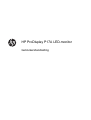 1
1
-
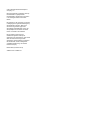 2
2
-
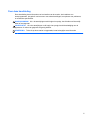 3
3
-
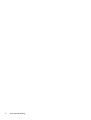 4
4
-
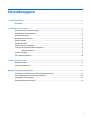 5
5
-
 6
6
-
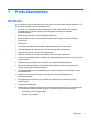 7
7
-
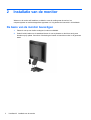 8
8
-
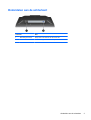 9
9
-
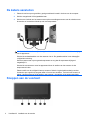 10
10
-
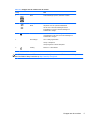 11
11
-
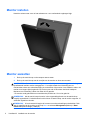 12
12
-
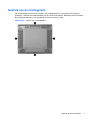 13
13
-
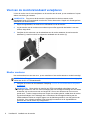 14
14
-
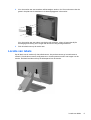 15
15
-
 16
16
-
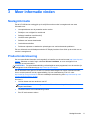 17
17
-
 18
18
-
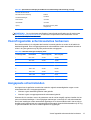 19
19
-
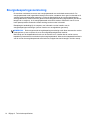 20
20
HP ProDisplay P17A 17-inch 5:4 LED Backlit Monitor Handleiding
- Type
- Handleiding
Gerelateerde papieren
-
HP ProDisplay P231 23-inch LED Backlit Monitor Handleiding
-
HP ProDisplay P221 21.5-inch LED Backlit Monitor Handleiding
-
HP ProDisplay P202 20-inch Monitor Handleiding
-
HP ProDisplay P240va 23.8-inch Monitor Handleiding
-
HP ProDisplay P202va 19.53-inch Monitor Gebruikershandleiding
-
HP EliteDisplay E190i 18.9-inch LED Backlit IPS Monitor Handleiding
-
HP EliteDisplay E221c 21.5-inch Webcam LED Backlit Monitor Handleiding
-
HP Compaq LA2206x 21.5 inch LED Backlit LCD Monitor Handleiding
-
HP Z Display Z23i 23-inch IPS LED Backlit Monitor Handleiding
-
HP Compaq LA2405x 24-inch LED Backlit LCD Monitor Handleiding